Jakmile vyřešíte problémy se síťovými konfiguracemi, můžete získat zpět přístup k připojení k internetu. Proto jsou konfigurace sítě považovány za extrémně užitečné v jakémkoli operačním systému. Dnes se budeme učit metodu, pomocí které můžete snadno provést konfiguraci sítě ve vašem systému Oracle Linux 8, což je relativně novější příchuť operačního systému Linux.
Způsob konfigurace sítě v systému Oracle Linux 8:
Při konfiguraci sítě v systému Oracle Linux 8 bychom měli provést všechny kroky uvedené níže:
Krok 1: Přístup k nastavení sítě vašeho systému Oracle Linux 8:
V první řadě musíte přistupovat k síťovým nastavením vašeho systému. To lze provést vyhledáním sítě na liště pro vyhledávání aktivit systému Oracle Linux 8 a kliknutím na výsledek vyhledávání v síti, jak je zvýrazněno na následujícím obrázku:
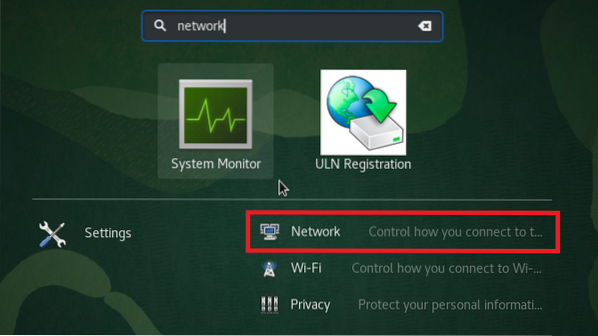
Krok 2: Přidejte do svého systému Oracle Linux 8 novou síť:
Jakmile se vám podaří získat přístup k nastavení sítě vašeho systému Oracle Linux 8, musíte do svého systému přidat novou síť. K tomu musíte kliknout na ikonu „+“ zvýrazněnou na obrázku níže:
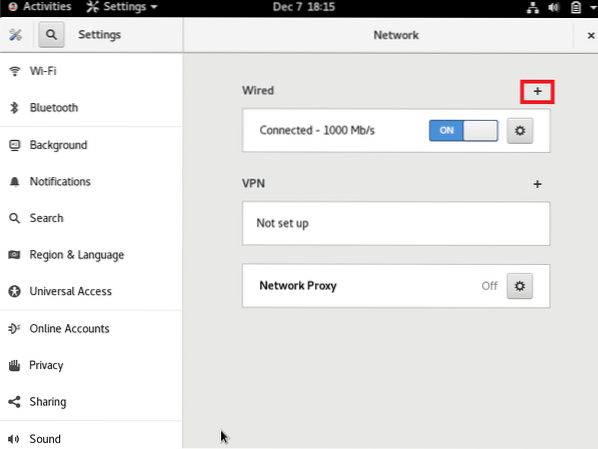
Krok č. 3: Nastavení identity vaší sítě:
Když kliknete na ikonu „+“ a nastavíte požadovanou síť, budete moci nastavit její identitu. Pro tuto novou síť můžete mít libovolný název podle svého výběru. Ve výchozím nastavení je nastaven jako „Profil 1“. Ponechali jsme výchozí název naší sítě. Poté můžete vybrat MAC adresu vaší sítě kliknutím na rozevírací seznam, který můžete vidět v poli MAC adresa, jak je zvýrazněno na následujícím obrázku:

Nyní vyberte dostupnou MAC adresu z tohoto rozevíracího seznamu. Můžete dokonce přidat klonovanou adresu, ale to je volitelné. Kliknutím na ikonu „+“ vedle tohoto pole můžete dokonce nastavit manuální maximální přenosovou jednotku (MTU). Pokud však chcete použít výchozí MTU, můžete ponechat vybranou možnost „automatická“. Nakonec, když nastavíte identitu své nové sítě, můžete kliknutím na tlačítko „Přidat“ zvýrazněné na obrázku níže uložit tato nastavení.
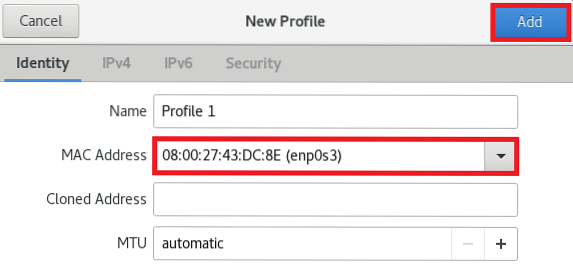
Krok č. 4: Konfigurace nastavení IPv4:
Po konfiguraci identity vaší nové sítě můžete udělat další, je nakonfigurovat nastavení IPv4, pro které budete muset přepnout na kartu IPv4. Na následující kartě budete moci zvolit metodu IPv4. Půjdeme s metodou Automatic (DHCP), což je také výchozí metoda IPv4. Navíc můžete dokonce zadat konkrétní IP adresy do pole DNS a můžete dokonce definovat pole Netmask a Gateway. Zaškrtnutím políčka před tímto polem můžete také omezit přístup zadaného připojení k prostředkům konkrétní sítě. Pokud jste se svým nastavením IPv4 spokojeni, můžete toto nastavení jednoduše uložit kliknutím na tlačítko „Přidat“.
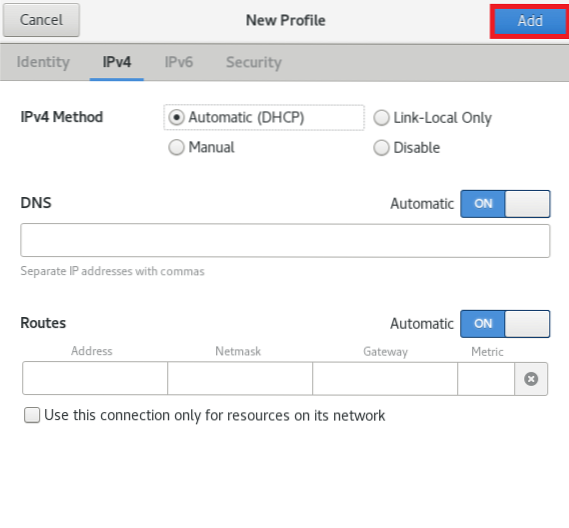
Krok č. 5: Konfigurace nastavení IPv6:
Po nakonfigurování nastavení IPv4 vaší nové sítě můžete udělat další, je nakonfigurovat nastavení IPv6, pro které budete muset přepnout na kartu IPv6. Na následující kartě budete moci zvolit metodu IPv6. Půjdeme s automatickou metodou, která je také výchozí metodou IPv6. V poli DNS můžete dokonce zadat konkrétní adresy IP a můžete dokonce definovat pole Prefix a Gateway. Zaškrtnutím políčka před tímto polem můžete také omezit přístup zadaného připojení k prostředkům konkrétní sítě. Pokud jste se svým nastavením IPv6 spokojeni, můžete toto nastavení jednoduše uložit kliknutím na tlačítko „Přidat“.
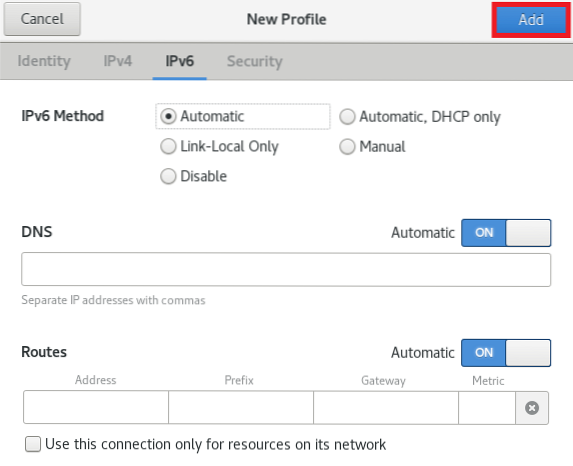
Krok č. 6: Konfigurace nastavení zabezpečení vaší sítě:
Konečně posledním krokem, který můžeme provést v konfiguraci sítě, je nastavení jejího zabezpečení. Za tímto účelem přejdeme na kartu Zabezpečení. Můžete povolit 802.1x síťový ověřovací protokol zapnutím přepínacího tlačítka umístěného vedle 802.1x Bezpečnostní pole, jak je zvýrazněno na následujícím obrázku. Povolení tohoto síťového ověřovacího protokolu vám umožní nastavit vaše ověřovací pověření. Kliknutím na příslušný rozevírací seznam můžete dokonce vybrat požadovaný algoritmus ověřování. Ve výchozím nastavení je nastaven na algoritmus MD5. Do pole Uživatelské jméno a heslo můžete zadat libovolné jméno a heslo podle svého výběru. Nakonec můžete nastavení uložit kliknutím na tlačítko „Přidat“.
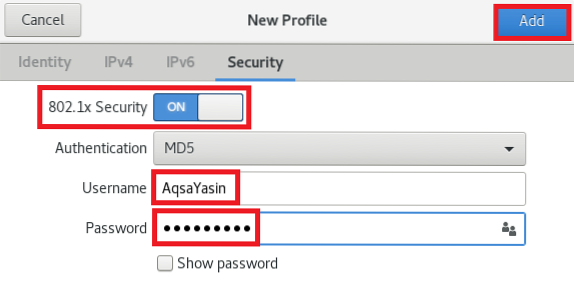
Závěr:
Tento článek poskytuje podrobného průvodce konfigurací sítě v systému Oracle Linux 8. Jakmile nastavíte síťové připojení podle svého výběru, doufejme, že při používání Internetu v počítači nebudete čelit žádným potížím. Navíc, pokud máte v jakékoli fázi pocit, že se jakákoli konfigurace pokazí, můžete se vždy podívat zpět na nastavení sítě a můžete tento problém okamžitě opravit stejným způsobem, jak jsme popsali v tomto článku. Tím, že projdete celým tímto postupem, budete nejen schopni rozšířit své znalosti o síti, ale také budete moci sami vyřešit většinu problémů se sítí.
 Phenquestions
Phenquestions


